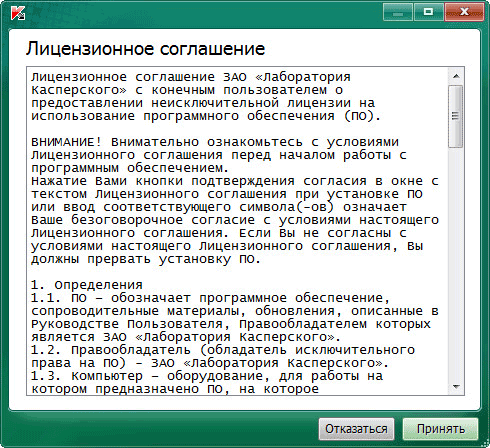Kaspersky Virus Removal Tool – безкоштовна антивірусна утиліта для перевірки та лікування комп’ютера від будь-яких вірусних загроз. Програма є антивірусним сканером, який використовується для одноразової перевірки та лікування комп’ютера.
Ця антивірусна програма не є антивірусом, який захищає комп’ютер у режимі реального часу, тобто постійно. Головне призначення програми: знайти та знешкодити вірусні загрози на вимогу користувача.
Сканування на віруси проводить програмний модуль, який використовується у всіх антивірусних продуктах Касперського. Антивірусну утиліту можна використовувати на зараженому комп’ютері, у тому числі й у «Безпечному режимі Windows».
Kaspersky Virus Removal Tool може працювати на комп’ютері спільно з іншим встановленим на комп’ютері антивірусом. Як запевняють розробники, конфліктів між ними бути не повинно.
Так як ця антивірусна програма не оновлює антивірусні бази, для кожної нової перевірки комп’ютера потрібно завантажити нову версію програми. Оновлення антивірусу виходять кожні дві години.
Основні можливості програми Касперський Вірус Ремував Тул:
- пошук вірусів та їх лікування;
- резервне копіювання об’єктів до лікування чи видалення;
- захист системних файлів від випадкового видалення;
- виявлення шкідливих рекламних програм (Adware);
- виявлення легального ПЗ, яке можна використовувати зловмисниками (Riskware);
- збереження звіту про роботу KVRT.
Завантажити антивірусну утиліту Kaspersky Virus Removal Tool можна з офіційного сайту виробника Лабораторії Касперського. Завантажений файл матиме такий вигляд: KVRT.exe.
Скачати утиліту можна на офіційному сайті Kaspersky
Програма Kaspersky Virus Removal Tool (AVPTool) не вимагає інсталяції на комп’ютер. Після запуску утиліта поміщається в тимчасову папку, а після завершення її використання, відразу після закриття вікна антивірусу, всі ці програми автоматично видаляються з комп’ютера.
Установка Kaspersky Virus Removal Tool
Запустіть файл антивірусної програми. На вашому комп’ютері спочатку відбудеться ініціалізація антивірусної програми Kaspersky Virus Removal Tool.
Далі, після запуску утиліти буде відкрито вікно Ліцензійна угода. Щоб розпочати роботу з програмою KVRT, натисніть на кнопку «Прийняти».
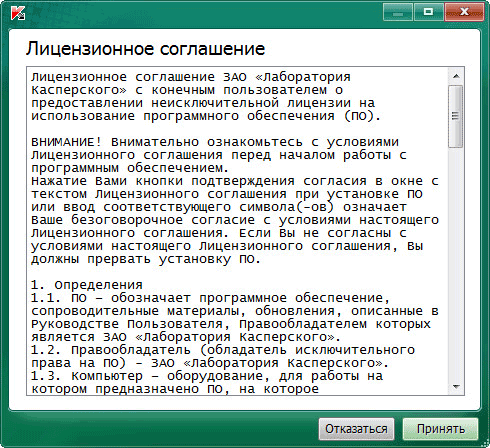
Далі буде відкрито вікно антивірусної програми Kaspersky Virus Removal Tool.
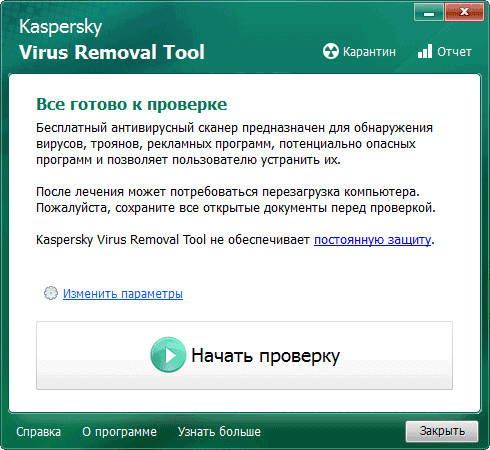
Давайте спочатку розглянемо налаштування антивірусного сканера.
Налаштування перевірки комп’ютера
Після відкриття вікна антивірусного сканера Kaspersky Virus Removal Tool, перейдіть за посиланням «Змінити параметри». У вікні “Параметри” можна вибрати необхідні об’єкти для перевірки антивірусом.
За промовчанням, у програмі активовані такі області: «Системна пам’ять», «Об’єкти автозапуску», «Завантажувальні сектори». Ви можете додати для перевірки антивірусний сканер «Системний розділ» або інші об’єкти на своєму комп’ютері.
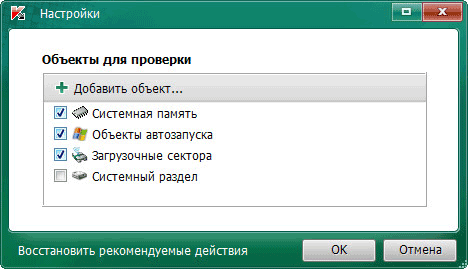
Ви можете додати до цього списку певні папки або диски комп’ютера. Для цього, натисніть кнопку «Додати об’єкт…», а у вікні «Огляд папок», виберіть потрібний об’єкт для додавання до списку для перевірки.
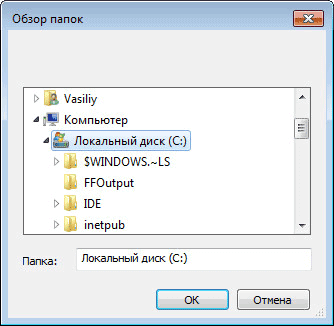
Можна ввімкнути перевірку всього комп’ютера, позначивши для цього всі пункти, додавши до цього списку всі диски вашого комп’ютера. Тільки, в цьому випадку, потрібно враховувати, що така перевірка займе багато часу.
Перевірка на віруси в Kaspersky Virus Removal Tool
У головному вікні програми KVRT написано: “Все готове до перевірки”. Для запуску перевірки комп’ютера на віруси натисніть кнопку «Почати перевірку».
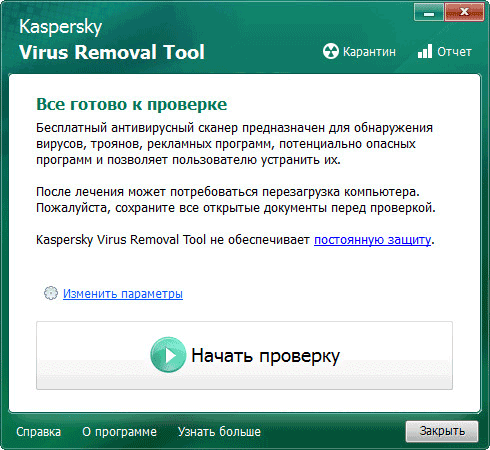
Тепер необхідно дочекатися закінчення антивірусної перевірки комп’ютера. Ви можете у будь-який час зупинити перевірку комп’ютера на віруси, якщо натиснете для цього кнопку «Завершити перевірку».
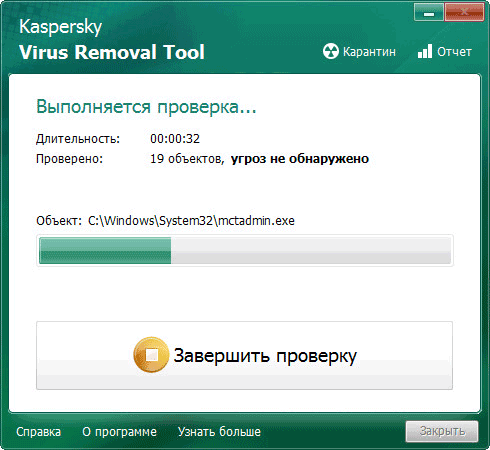
Після закінчення перевірки у вікні антивірусу Kaspersky Virus Removal Tool буде відображено зведену інформацію про перевірку комп’ютера. Після перевірки на моєму комп’ютері загроз не було виявлено.
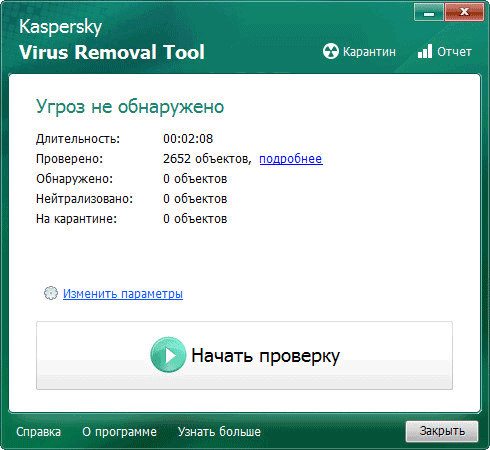
Ви можете натиснути на посилання “детальніше” для більш детального ознайомлення з результатами перевірки вашого комп’ютера. У вікні «Результати перевірки» можна активувати пункт «Показати інформаційні повідомлення» для отримання більш детальної інформації.
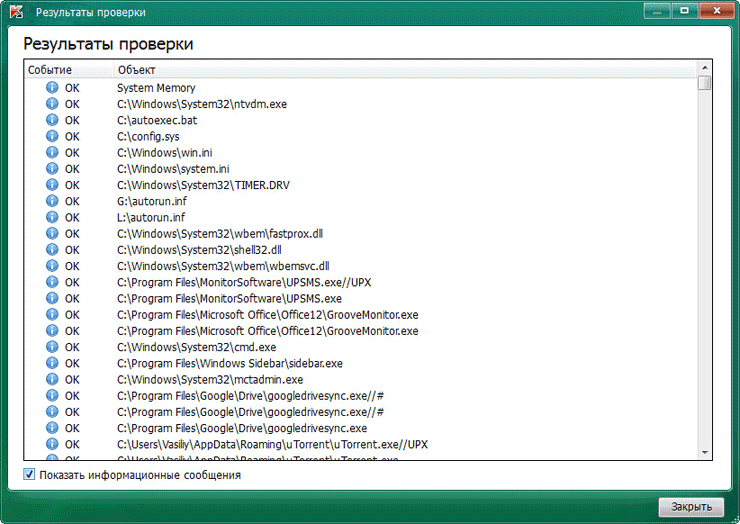
Після завершення перевірки ви можете ознайомитися зі звітом про виконану роботу. У звіті міститься інформація про події, що відбувалися під час перевірки, відомості про виявлені погрози.
Для отримання звіту потрібно відкрити вкладку «Звіти», розташовану у правій частині вікна програми.
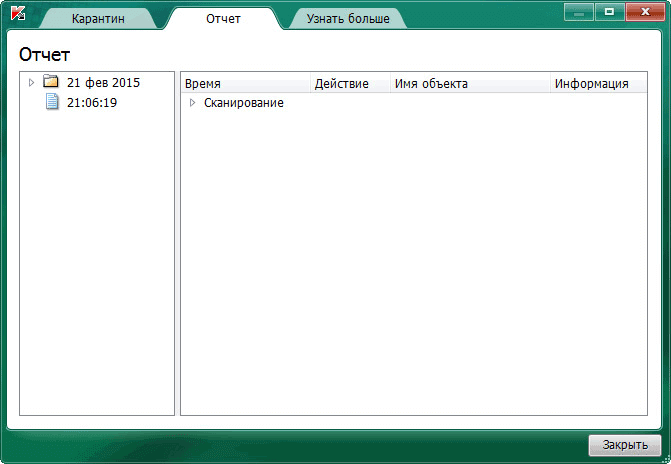
У вкладці «Карантин» можна зробити дії з доданими до карантину файлами. Ви можете відновити файл у його місцезнаходження (якщо це необхідно) або видалити заражений файл з вашого комп’ютера.
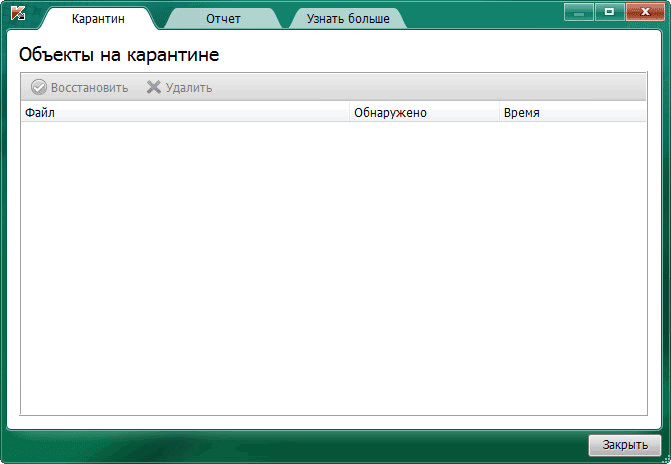
У вкладці «Дізнатися більше» вам запропонують придбати антивірусні платні продукти Лабораторії Касперського.
Вам також може бути цікаво:
- Kaspersky Free – безкоштовний антивірус Касперського
- Kaspersky Lab Products Remover – видалення Касперського повністю
- Kaspersky Rescue Disk 18 – антивірусний завантажувальний диск
Видалення Kaspersky Virus Removal Tool
Щоб видалити програму KVRT, закрийте вікно програми, після чого ця програма буде видалена з вашого комп’ютера. Для нового використання антивірусної утиліти необхідно заново завантажити програму на свій комп’ютер з актуальною антивірусною базою даних.
Висновки статті
Безкоштовний антивірусний сканер Kaspersky Virus Removal Tool призначений для одноразової перевірки та лікування комп’ютера у разі вірусного зараження.